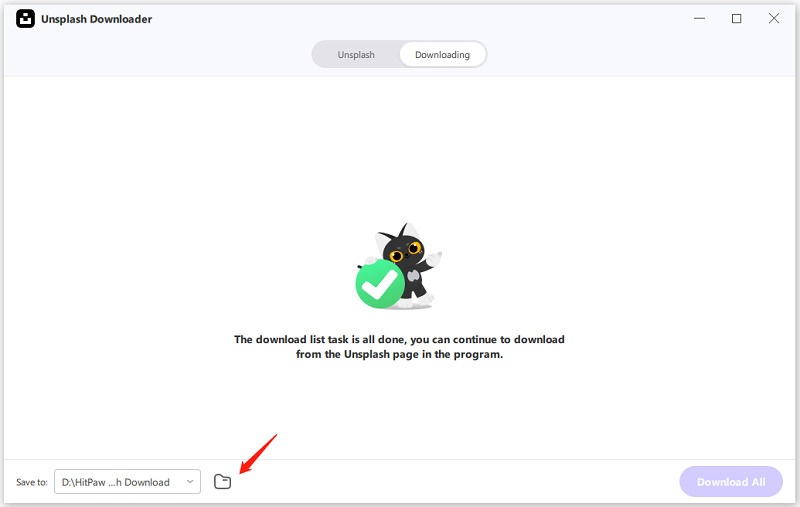목록
힛파우 비디오 컨버터로 워터마크 없이 언스플래시에서 사진을 다운로드할 수 있습니다. 이 튜토리얼을 통해 한꺼번에 다운로드하는 방법을 배울 수 있습니다.
1단계: Unsplash 다운로더 기능 선택하기
HitPaw Video Converter를 컴퓨터에 다운로드하여 설치합니다. 그런 다음 실행하고 도구상자 탭에서 언스플래시 다운로더를 선택하세요.

2단계: 원하는 이미지 찾기
언스플래시에서 원하는 이미지를 검색하세요.
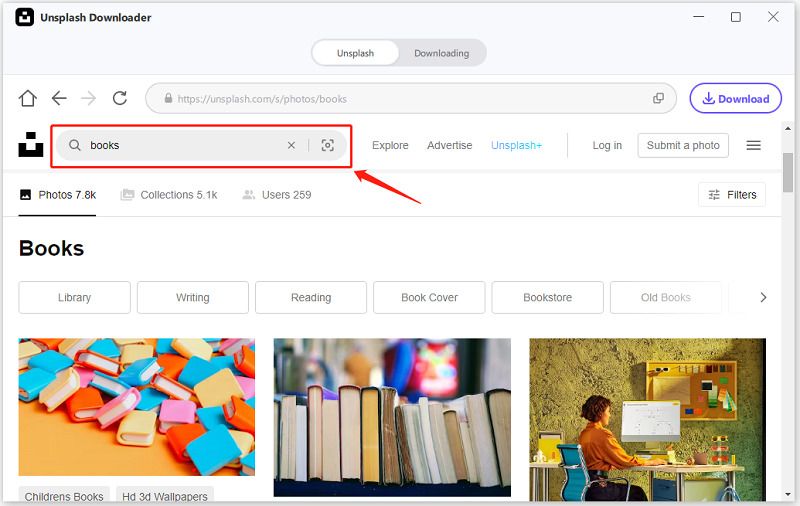
3단계: 디운로드할 이미지 선택하기
마음에 드는 사진을 선택하고 다운로드 버튼을 클릭하세요.
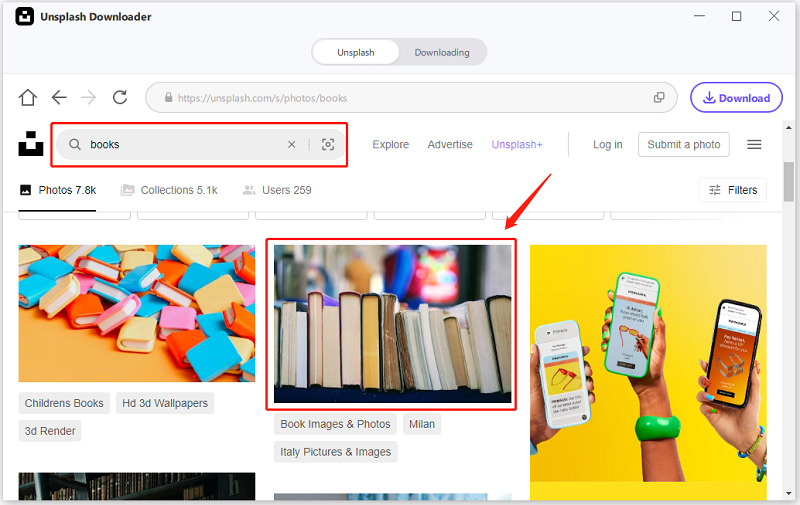
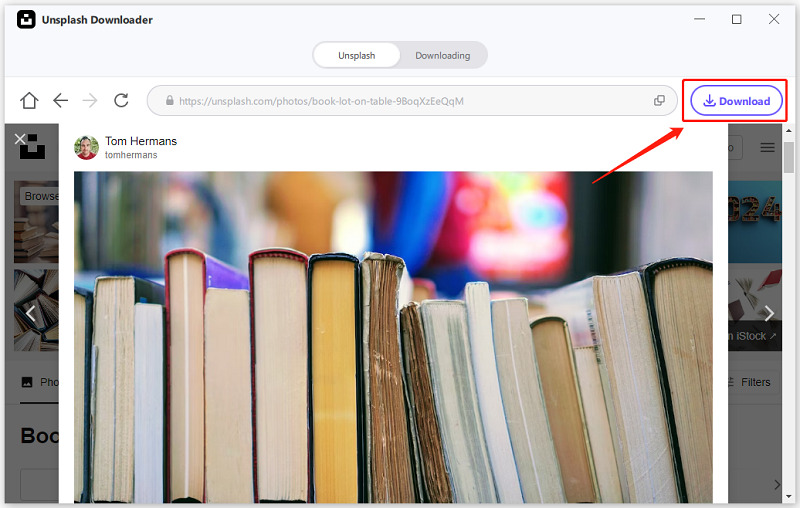
HitPaw Video Converter로 사진 을 한꺼번에 다운로드할 수도 있습니다. 검색이 끝나면 바로 다운로드 버튼을 클릭하세요.
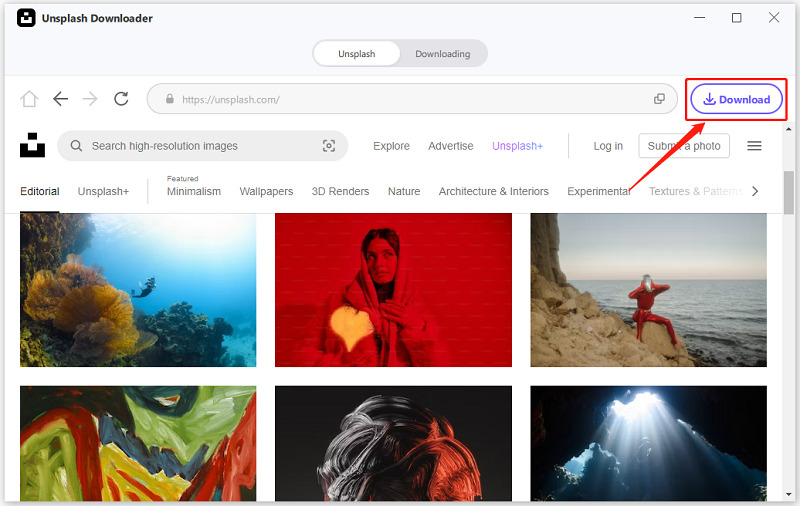
4단계: 이미지 퀄리티 선택
다운로드하기 전에 사진의 화질을 선택할 수 있습니다. 그런 다음 모든 사진을 다운로드할지 아니면 일부만 다운로드할지 선택하세요. 선택한 후 다운로드 버튼을 클릭하세요.
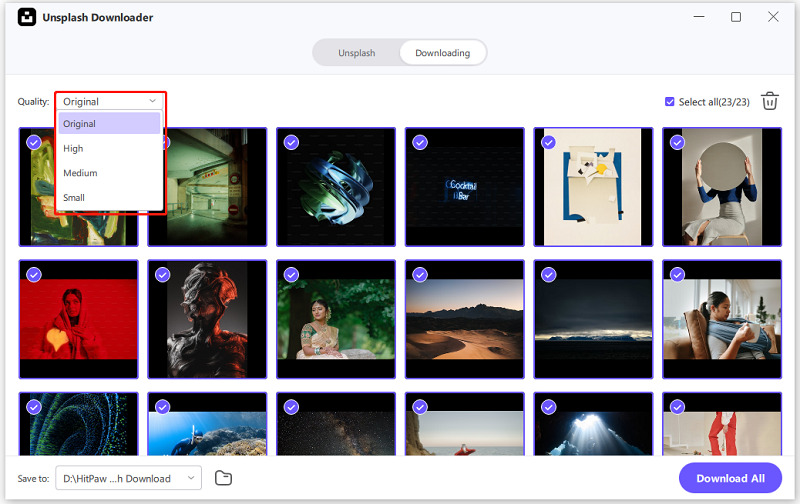
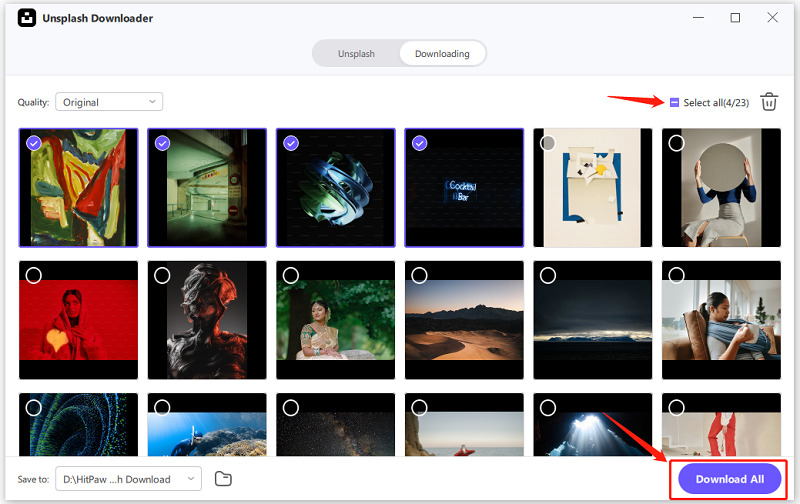
5단계: Unsplash 이미지 다운로드
Unsplash Downloader will download photos based on your settings.
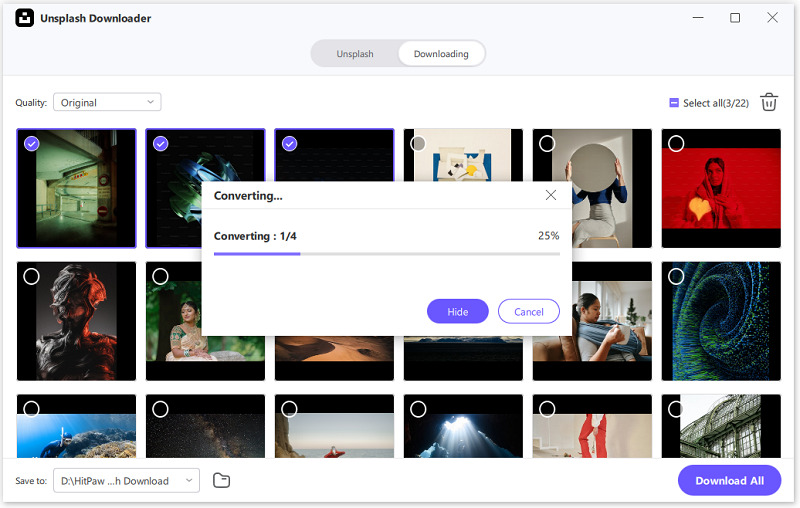
6단계: 다운로드 완료
다운로드 작업이 완료되면 '저장 위치' 파일에서 다운로드한 Unsplash 사진을 찾을 수 있습니다.